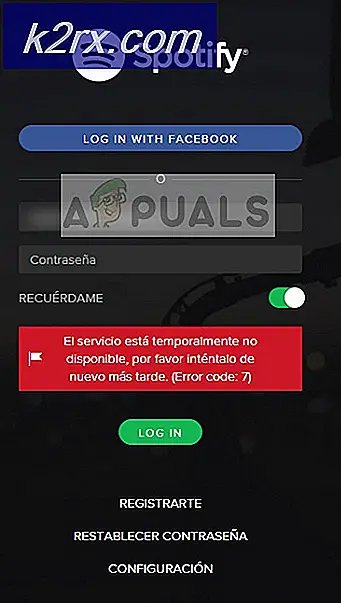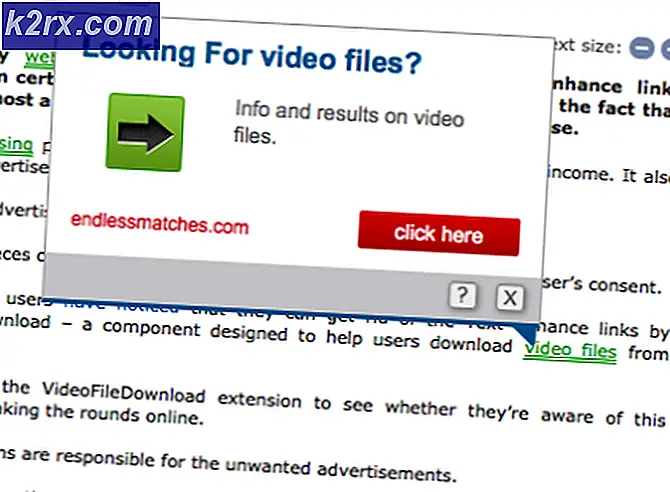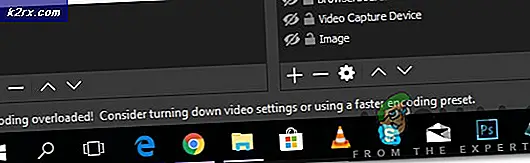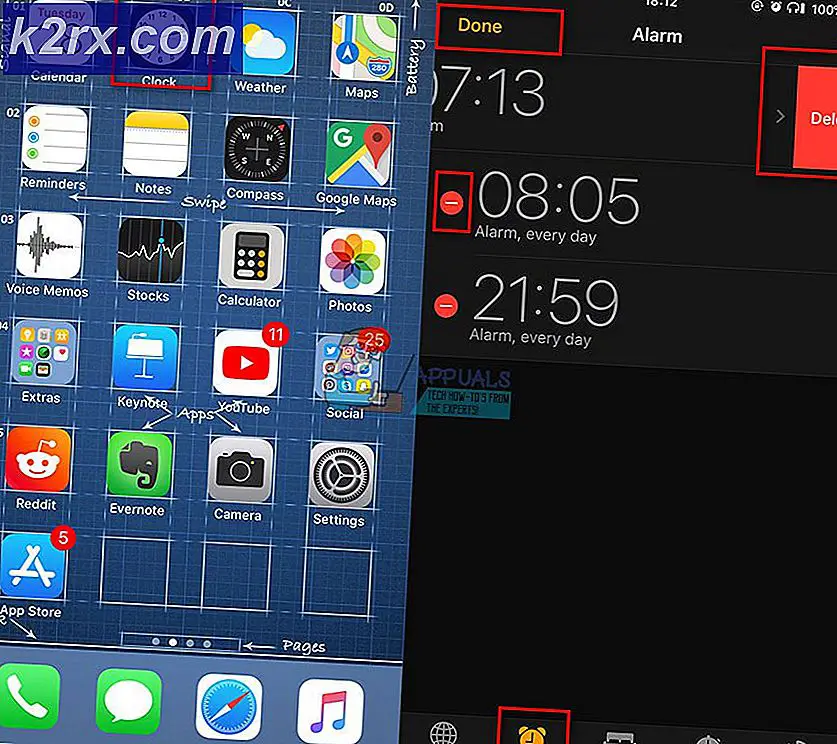Løsning: Tilbagekaldelsesoplysninger for sikkerhedscertifikatet for dette websted er ikke tilgængelige
Nogle brugere modtager tilbagekaldelsesoplysningerne til sikkerhedscertifikatet for dette websted er ikke tilgængelig fejl i form af et sikkerhedsalarm, når de besøger sikre websteder. Denne meddelelse betyder i det væsentlige, at sikkerhedscertifikatet for det pågældende websted ikke er tilgængeligt, er blevet tilbagekaldt eller fundet i certifikatophævelseslisten ( CRL ).
Ved at klikke på knappen Vis certifikat kan brugere kontrollere certifikatet i forbindelse med det sikre domæne eller websiden.
Hvad er et sikkerhedscertifikat?
Et certifikat fungerer på samme måde som et fysisk dokument. Det skaber tillid mellem browseren og de websteder, du besøger. En certifikatophævelsesliste (CRL) er en liste over tilbagekaldte certifikater, der bruges til at bestemme, om det nuværende certifikat stadig er betroet. Hvis certifikatet for det websted, du forsøger at besøge, vises på CRL-listen, betyder det, at det er blevet tilbagekaldt, og udstederen ikke længere stoler på det. Der er mange grunde til, at dette kunne ske. Her er blot nogle få:
- eksponering af certifikatets private nøgle
- kompromitteret adgangskode
- internt hacking forsøg
- Siden bliver klar til at lukke
Hvis du for øjeblikket kæmper med dette problem, vil du være glad for at vide, at vi formåede at identificere et par potentielle løsninger, der formåede at hjælpe brugere i samme situation til at løse problemet. Følg hver metode i rækkefølge, indtil du støder på en løsning, der eliminerer tilbagekaldelsesoplysningerne til sikkerhedscertifikatet for dette websted, er ikke tilgængelig fejl.
Metode 1: Indstilling af korrekt dato og klokkeslæt
Dette er langt den største synder uden for bunken. For det meste vises problemet, fordi computerens dato og klokkeslæt er forkerte. Dette scenario fremlægger automatisk et gyldigt sikkerhedscertifikat, der skal behandles på samme måde som et certifikat, der findes på genopkaldslisten. Du kan afhjælpe dette problem ved at ændre datoen og synkronisere tiden med time.windows.com .
For at gøre dette skal du højreklikke på tidspunktet i nederste højre hjørne og klikke på Juster dato / klokkeslæt .
Gå til Dato og klokkeslæt i dato og klokkeslæt og sørg for, at datoen er korrekt. Derefter skal du flytte til tidszone, indstille den korrekte tidszone og derefter markere feltet i nærheden af Automatisk justering af ur for ændring af sommertid. Endelig skal du flytte til Internet Time og markere boksen i forbindelse med Automatisk synkronisering med en internet-tidsserver. Brug derefter rullemenuen nær server til at indstille time.windows.com som standard og tryk på knappen Opdater nu .
Når den rigtige tid og dato er indstillet, skal du genstarte computeren og se, om problemet er løst. Hvis du stadig ser tilbagekaldelsesoplysningerne til sikkerhedscertifikatet for dette websted, er der ikke nogen fejl, når du åbner et betroet websted, skal du gå ned til metode 2.
PRO TIP: Hvis problemet er med din computer eller en bærbar computer / notesbog, skal du prøve at bruge Reimage Plus-softwaren, som kan scanne lagrene og udskifte korrupte og manglende filer. Dette virker i de fleste tilfælde, hvor problemet er opstået på grund af systemkorruption. Du kan downloade Reimage Plus ved at klikke herMetode 2: Fjernelse af potentielle appkonflikter
Hvis den forkerte tid og dato ikke var årsagen til dit problem, lad os se, om du har installeret en sikkerhedsapps, der vides at forårsage en konflikt af denne art. McAfee Web Advisor og Browser Defender er kendt for at forårsage interferens med sikkerhedscertifikater.
Den eneste måde at korrekt afgøre, om en sikkerhedsapp er årsag til tilbagekaldelsesoplysningerne til sikkerhedscertifikatet for dette websted, er ikke tilgængelig. Fejl er at fjerne softwaren fra din computer.
Hvis appen er selvstændig, skal du åbne et Kør vindue (Windows-tast + R), skrive appwiz.cpl og trykke Enter for at åbne Programmer og funktioner . Derefter skal du blot højreklikke på softwaren og trykke på Afinstaller.
Hvis du har en sikkerhedsapplikation til udvidelsestype, skal du åbne din browser og afinstallere den respektive udvidelse / tilføjelse / plugin fra browserindstillingerne.
Metode 3: Opdater Java-miljø
En anden potentiel årsag til angivelsen af tilbagekaldelsesoplysningerne til sikkerhedscertifikatet for dette websted er ikke tilgængeligt. Fejl er en forældet Java-version. Som det viser sig, kan nogle ældre Java- versioner muligvis ikke få adgang til webstedet, hvor certifikatet er gemt. I dette tilfælde vil løsningen være at opdatere java til den nyeste version.
For at gøre dette skal du besøge dette link (her) og klikke på Free Java Download for at downloade java installer. Åbn installationsprogrammet og følg vejledningen på skærmen for at installere den nyeste Java-version. Når installationen er færdig, skal du genstarte dit system manuelt, hvis det ikke bliver bedt om installationsvinduet.
Hvis du stadig er generet af tilbagekaldelsesoplysningerne til sikkerhedscertifikatet for dette websted, er der ikke nogen fejl, skal du gå ned til den endelige metode.
Metode 4: Sluk Kontroller for tilbagekaldelse af servercertifikat
Selvom denne metode helt sikkert vil fjerne fejlmeddelelsen, svarer det til at fjerne batteriet fra røgdetektoren for at stoppe det fra at gå op. Følgende trin fjerner tilbagekaldelsesoplysningerne for sikkerhedscertifikatet for dette websted er ikke tilgængelig fejlmeddelelse, men dette er kun et symptom på problemet.
Men hvis du beslutter dig for dette, her er en hurtig vejledning gennem hele sagen:
- Tryk på Windows-tasten + R for at åbne et Kør vindue. Skriv inetcpl.cpl for at åbne internetegenskaber .
- Gå til fanen Avanceret i vinduet Internetegenskaber og rul helt ned til Sikkerhed. Når du er der, fjern afkrydsningsfeltet ud for Check for publisher's certificate revocation og tryk Apply for at bekræfte ændringerne.
- Genstart dit system. Oplysningerne om tilbagekaldelse af sikkerhedscertifikatet for dette websted er ikke tilgængelige. Fejlmeddelelsen skal fjernes efter genstart.
PRO TIP: Hvis problemet er med din computer eller en bærbar computer / notesbog, skal du prøve at bruge Reimage Plus-softwaren, som kan scanne lagrene og udskifte korrupte og manglende filer. Dette virker i de fleste tilfælde, hvor problemet er opstået på grund af systemkorruption. Du kan downloade Reimage Plus ved at klikke her